
Правила создания перекрестков
1. Каждому перекрестку для слияния должен предшествовать перекресток для разветвления.
2. Перекресток для слияния И не может следовать за перекрестком для разветвления типа синхронного или асинхронного ИЛИ.
3. Перекресток для слияния И не может следовать за перекрестком для разветвления типа исключающего ИЛИ.
4. Перекресток для слияния типа исключающего ИЛИ не может следовать за перекрестком для разветвления тип И.
5. Перекресток, имеющий одну стрелку на одной стороне, должен иметь более одной стрелки на другой.
Объект ссылки. Объект ссылки в IDEF3 выражает некую идею, концепцию или данные, которые нельзя связать со стрелкой, перекрестком или работой. С помощью объекта ссылки автор диаграммы указывает на существенную, по его мнению, идею, факт или событие в предметной области, которое необходимо отразить в диаграмме.
Объект ссылки изображается в виде прямоугольника, похожего на прямоугольник работы. Для внесения объекта ссылки служит кнопка Referent Tool в палитре инструментов.
Объекты ссылки должны быть связаны с единицами работ или перекрестками. Официальная спецификация IDEF3 различает три стиля объектов ссылок – безусловные (unconditional), синхронные (synchronous) и асинхронные (asynchronous). BPwin поддерживает только безусловные объекты ссылок. Синхронные и асинхронные объекты ссылок, используемые в диаграммах переходов состояний объектов, не поддерживаются.
Декомпозиция работ
В IDEF3 декомпозиция используется для детализации работ. Методология IDEF3 позволяет декомпозировать работу многократно, т.е. работа может иметь множество дочерних работ. Это позволяет в одной модели описать альтернативные потоки. Возможность множественной декомпозиции предъявляет дополнительные требования к нумерации работ. Так, номер работы состоит из номера родительской работы, версии декомпозиции и собственного номера работы на текущей диаграмме.
Процесс декомпозиции диаграмм IDEF3 включает взаимодействие автора (аналитика) и одного или нескольких экспертов предметной области.
Определение работ и объектов. Обычно эксперт предметной области передает аналитику текстовое описание сценария. В дополнение к этому может существовать документация, описывающая интересующие процессы. Из всей этой информации аналитик должен составить список кандидатов на работы (отглагольные существительные, обозначающие процесс, одиночные или в составе фразы) и кандидатов на объекты (существительные, обозначающие результат выполнения работы), которые необходимы для перечисленных в списке работ. В некоторых случаях целесообразно создать графическую модель для представления ее эксперту предметной области. Графическая модель может быть также создана после сеанса сбора информации для того, чтобы детали форматирования диаграммы не смущали участников. Поскольку разные фрагменты модели IDEF3 могут быть созданы разными группами аналитиков в разное время, IDEF3 поддерживает простую схему нумерации работ в рамках всей модели. Разные аналитики оперируют разными диапазонами номеров, работая при этом независимо.
Диаграмма плавательных дорожек (Swim Lane Diagram).
Swim Lane - плавательная дорожка - распределение работ по их исполнителям (только для IDEF3) Возможность построения таких диаграмм появилась в Bpwin, начиная с версии 4.0. Swim Lane диаграммы можно добавлять к любой модели в BPwin для более наглядного изображения течения процесса. Эти диаграммы используют методологию IDEF3 и показывают горизонтальные полосы, которые представляют участие в процессе ролей. Диаграммы Swim Lane используют методологию Process Flow Network и могут быть добавлены в модель, содержащую диаграммы IDEF3. Эти диаграммы иллюстрируют несколько параллельных потоков, что позволяет отобразить процесс вместе с другими, зависящими от него процессами, как параллельные потоки на одной диаграмме. Кроме того, на диаграммах Swim Lane можно указать роли исполнителей работ и таким образом более качественно задокументировать ответственность исполнителей. Горизонтальные линии разделяют работы, относящиеся к роли, изображенной в левой части диаграммы. Роли должны быть предварительно созданы в словаре Role Dictionary или описаны как UDP (User Defined Property — свойства, определенные пользователем). Каждой роли можно дать подробное описание и связать с ней пиктограмму (импортировав графический bmp-файл). Пиктограмма может быть отображена на диаграмме Swim Lane или на организационной диаграмме.
Для создания новой диаграммы Swim Lane необходимо выбрать пункт меню Diagram | Add Swim Lane Diagram и в диалоге Swim Lane Diagram Wizard указать свойства диаграммы.
Выполнение работы:
Напоминаем, что с помощью IDEF3 описываются сценарий и последовательность операций для каждого процесса. Сценарием называется описание последовательности изменения свойств объекта в рамках рассматриваемого процесса.
Создание диаграммы IDEF3
Перейдите на диаграмму А2 и декомпозируйте работу "Computer assembly".
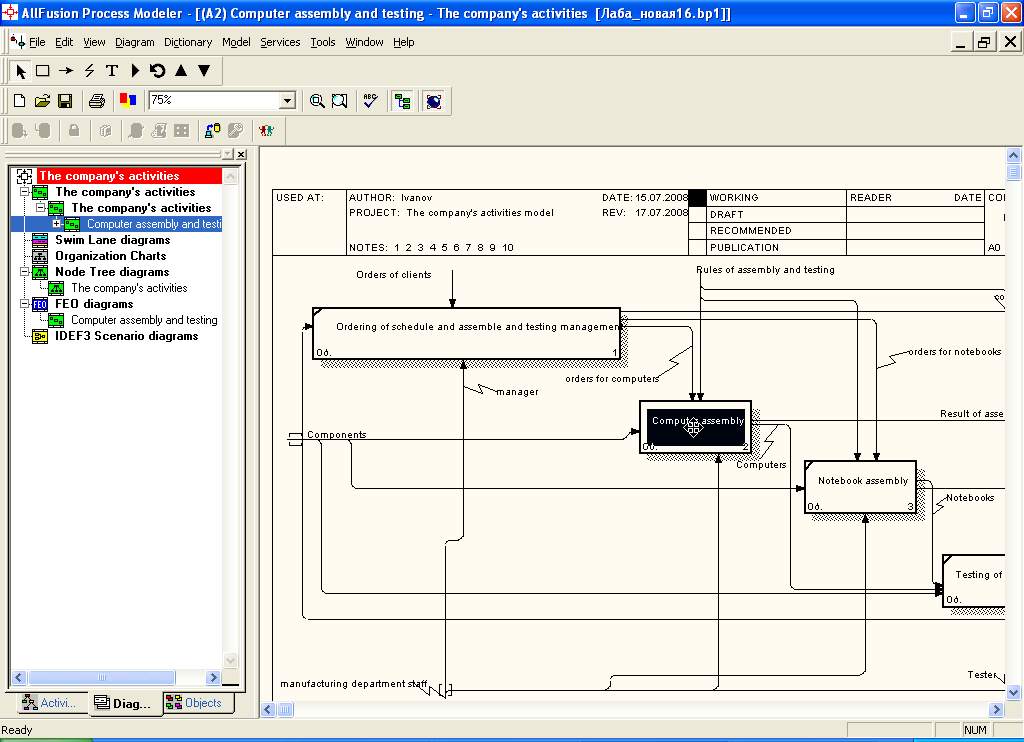
Диаграмма А2 с объектом декомпозиции
В панели инструментов выбираете переход на дочернюю диаграмму и в диалоге Activity Box Count установите число работ 4 и нотацию IDEF3.
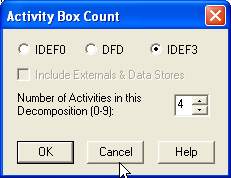
Выбор нотации IDEF3 в диалоге Activity Box Count
Возникает диаграмма IDEF3, содержащая работы Unit of Work (UOW), также называемыми единицами работы или работами (activity). Обратите также внимание на номер диаграммы внизу каркаса.
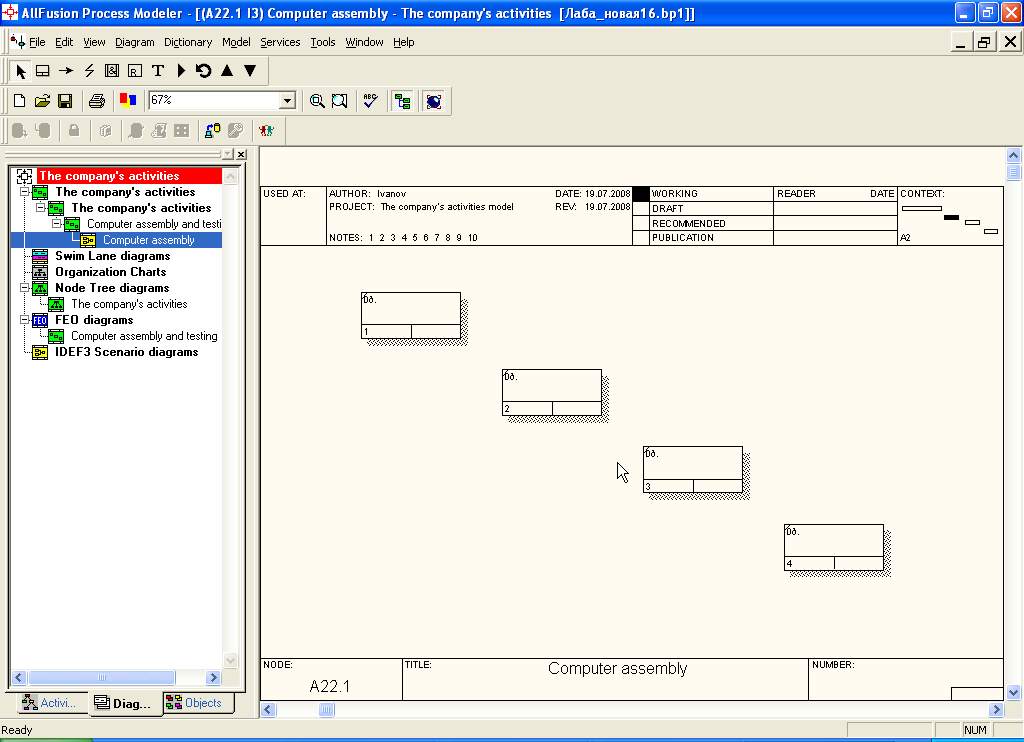 Диаграмма
IDEF3,
содержащая
четыре работы Unit
of
Work
Диаграмма
IDEF3,
содержащая
четыре работы Unit
of
Work
Правой кнопкой мыши щелкните по работе с номером 1, выберите в контекстном меню Name и внесите имя работы "Preparation of components".
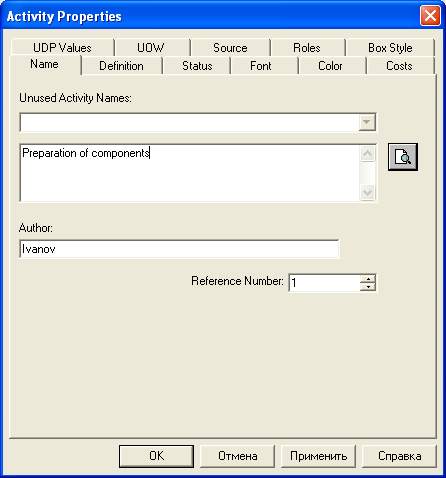
Диалоговое окно Activity Properties (Свойства работ)
Затем во вкладке Definition внесите определение работы с номером 1 "Подготавливаются все компоненты компьютера согласно спецификации заказа".
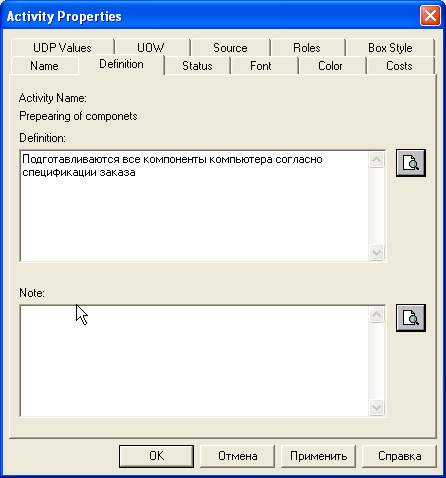
Диалоговое окно Activity Properties вкладка Definition
Во вкладке UOW диалогового окна Activity Properties внесите свойства работы 1 как показано ниже.
Свойства UOW диалогового окна Activity Properties
Objects
|
Компоненты: винчестеры, корпуса, материнские платы, видеокарты, звуковые карты, дисководы CD-ROM и флоппи, модемы, программное обеспечение |
Facts
|
Доступные операционные системы: Windows XP, Windows Vista, Linux |
Constrains
|
Установка модема требует установки дополнительного программного обеспечения |

Диалоговое окно Activity Properties вкладка UOW
Внесите
в диаграмму еще 3 работы (кнопка
![]() )
и присвойте имена работам с номерами
2…7 в соответствии с данными, приведенными
ниже:
)
и присвойте имена работам с номерами
2…7 в соответствии с данными, приведенными
ниже:
Названия работ
Номер работы |
Название работы |
2 |
Установка материнской платы и винчестера/motherboard and HDD setting |
3 |
Установка модема/modem setting |
4 |
Установка дисковода CD-ROM/ CD-ROM setting |
5 |
Установка флоппи- дисковода/FDD setting |
6 |
Инсталляция операционной системы/OS installation |
7 |
Инсталляция дополнительного программного обеспечения/software installation |
Диаграмма IDEF3 должна выглядеть так, как показано на рисунке.
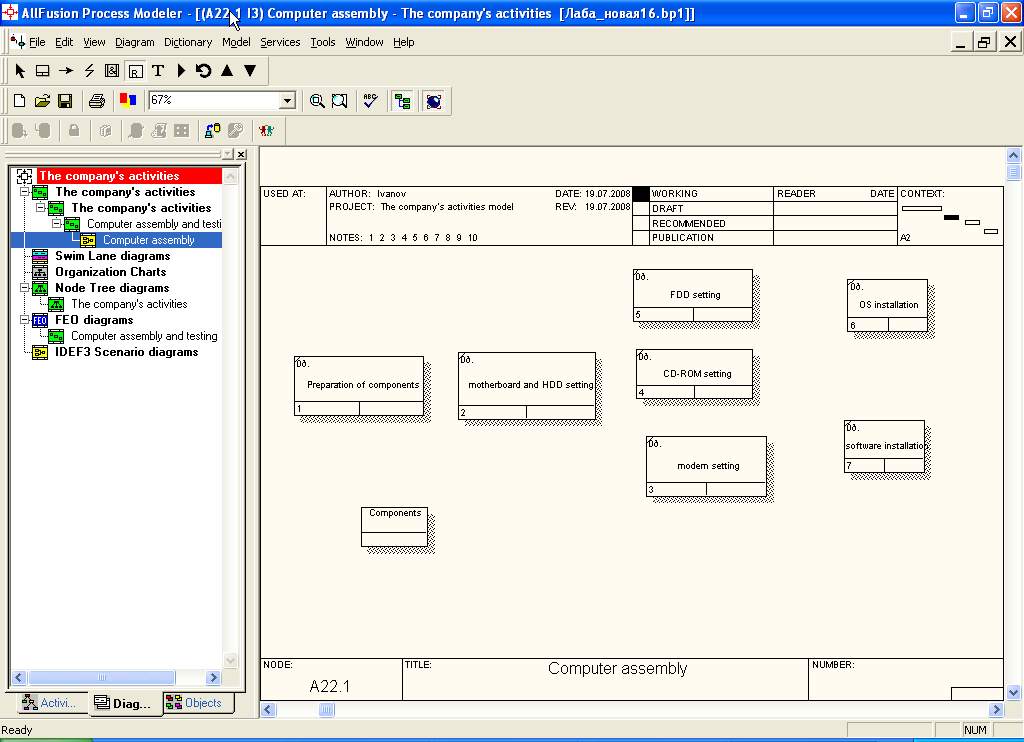
Диаграмма IDEF3 после присвоения работам названий
С
помощью кнопки
![]() палитры
инструментов создайте объект ссылки.
Внесите имя объекта внешней ссылки
"Componets".
палитры
инструментов создайте объект ссылки.
Внесите имя объекта внешней ссылки
"Componets".

Создание объекта ссылки
Свяжите стрелкой объект ссылки и работу "Preparation of components".
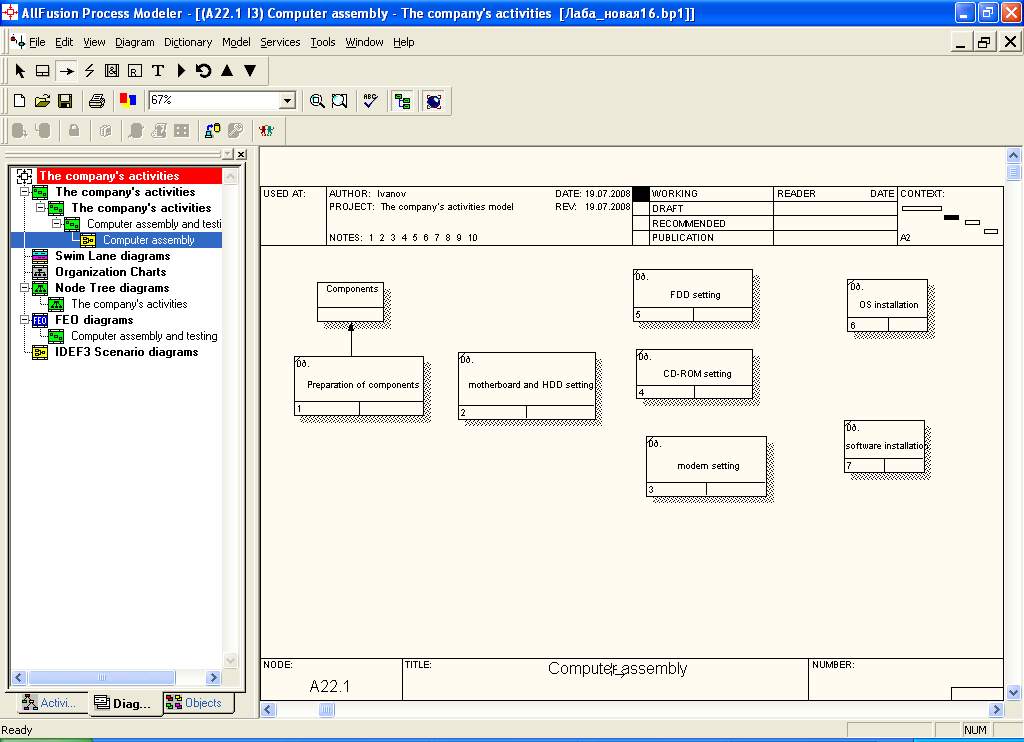
Объект ссылки и работа "Preparation of components" связаны стрелкой
Измените стиль стрелки, связывающей объект ссылки и работу "Preparation of components", воспользовавшись диалоговым окном Arrow Properties как показано ниже. Для этого выбираете нейтральную стрелку на панели инструментов, выделяете связь и правой кнопкой мыши вызываете контекстное меню. В нем переходите на вкладку "Style", далее производите настройки как показано ниже.
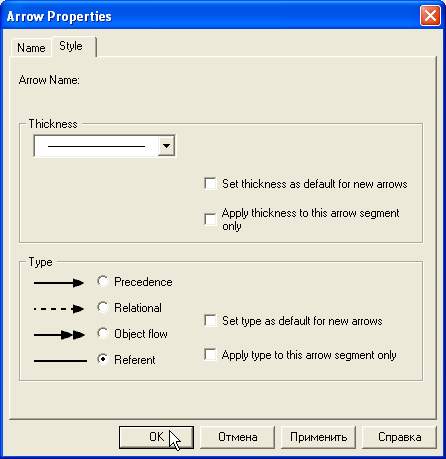
Изменение стиля стрелки
Свяжите стрелкой работы "Preparation of components" (выход) и "Motherboard and HDD setting" (вход). Измените стиль стрелки на Object Flow.
На диаграммах IDEF3 имя стрелки может отсутствовать, хотя BPwin показывает отсутствие имени как ошибку. Результат выполнения показан ниже.

Результат создания UOW и объекта ссылки
С
помощью кнопки
![]() на
палитре инструментов внесите два
перекрестка типа "асинхронное
ИЛИ":
на
палитре инструментов внесите два
перекрестка типа "асинхронное
ИЛИ":
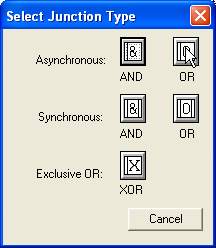
Перекресток типа "асинхронное ИЛИ"
Свяжите работы с перекрестками, как показано ниже.
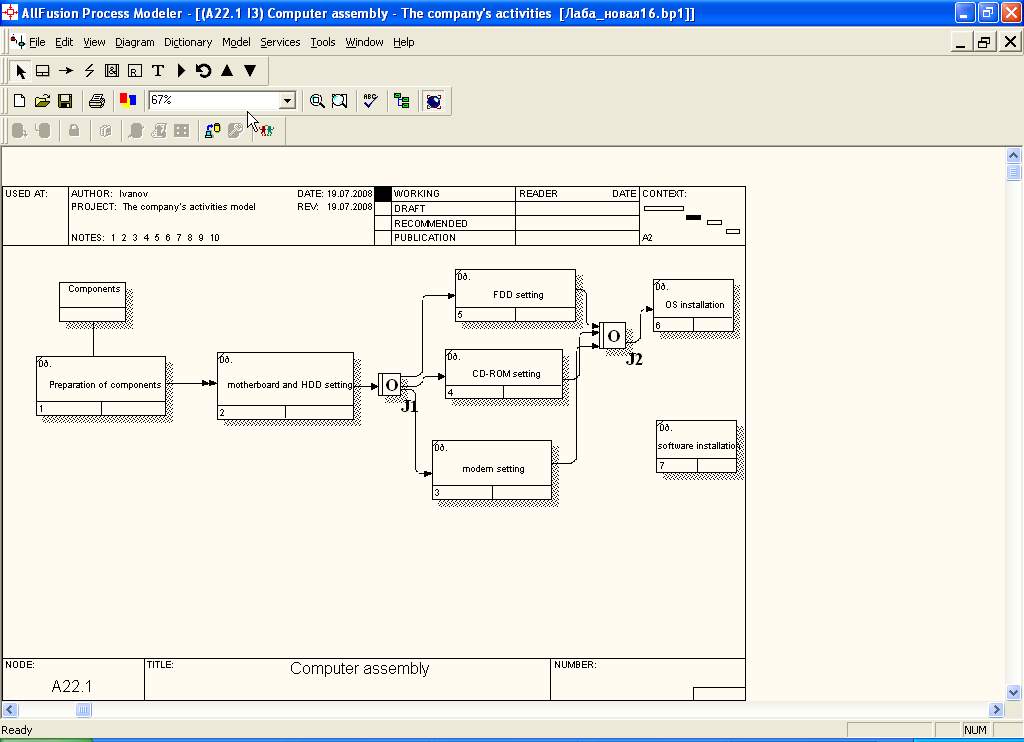
Диаграмма IDEF3 после создания перекрестков
Правой кнопкой щелкните по перекрестку для разветвления J1 (fan-out), выберите Name и внесите имя "Components or order specification".
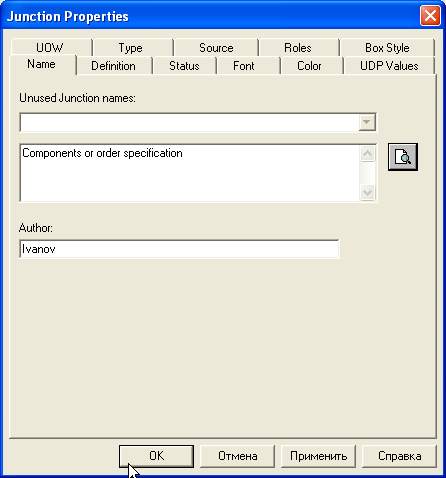
Присвоение имени перекрестку J1
С помощью кнопки палитры инструментов введите в диаграмму еще один объект ссылки и присвойте ему имя "Software".
Создайте два перекрестка типа "исключающее ИЛИ". Свяжите работы и соответствующие ссылки, как это показано на рисунке:
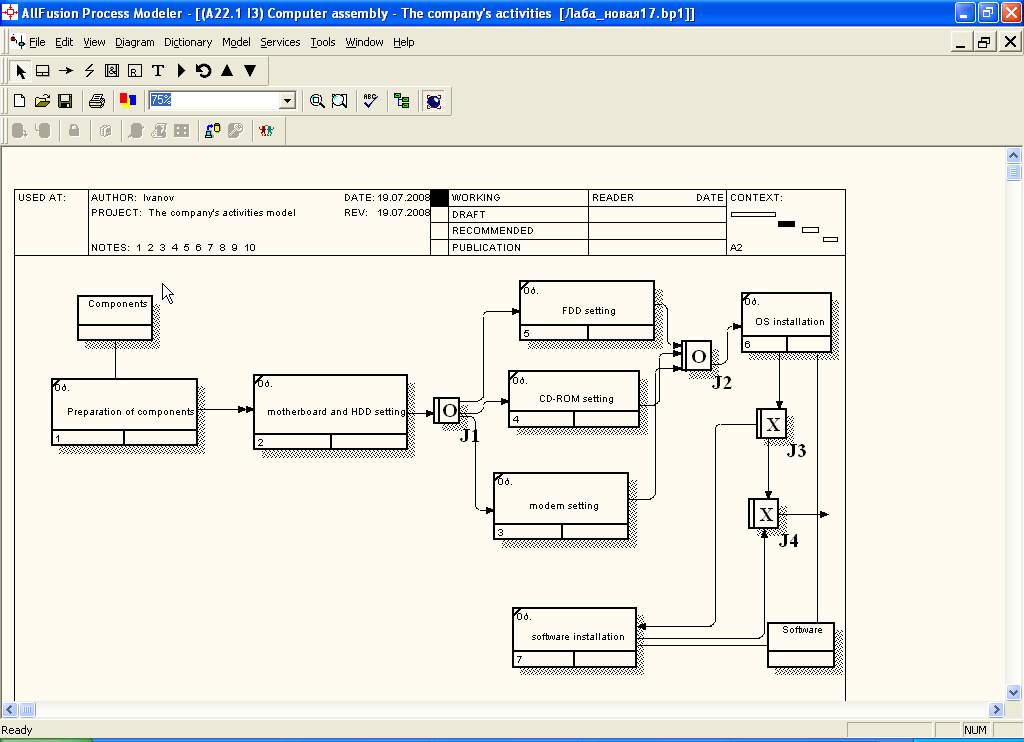
Создание сценария
Выберите пункт главного меню Diagram/Add IDEF3 Scenario.
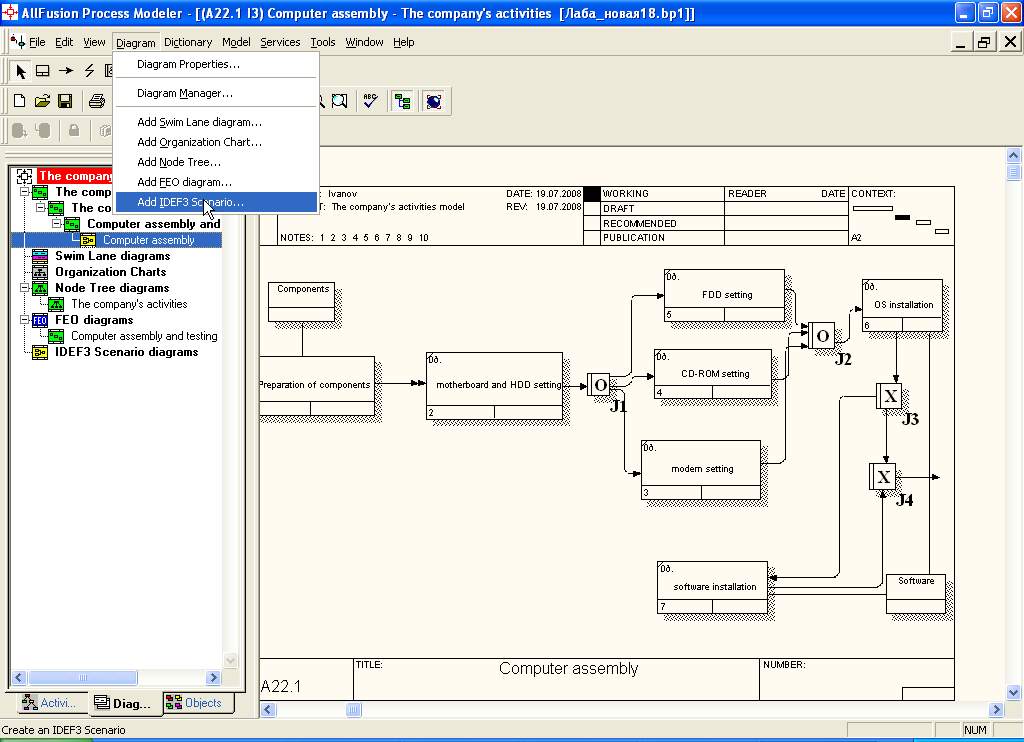
Пункт главного меню Diagram/Add IDEF3 Scenario
Создайте диаграмму сценария на основе диаграммы IDEF3 "Computer assembly" (А22.1), задав параметры сценария в соответствии с рисунком.
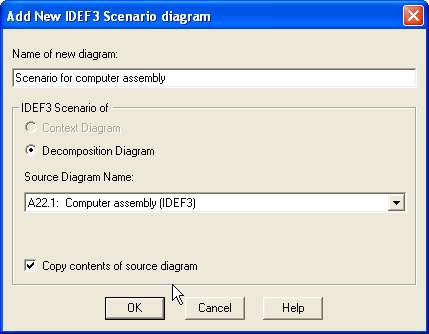
Параметры создаваемого сценария
Созданная диаграмма будет выглядеть, как показано ниже:
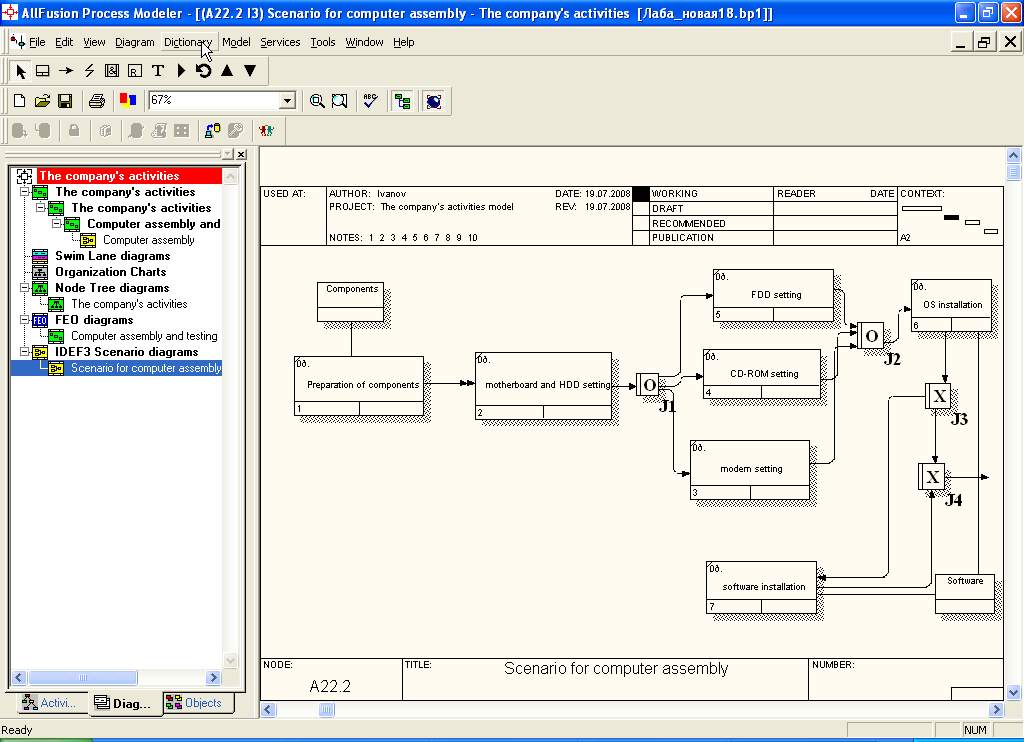
Проект сценария
Удалите элементы, не входящие в сценарий:
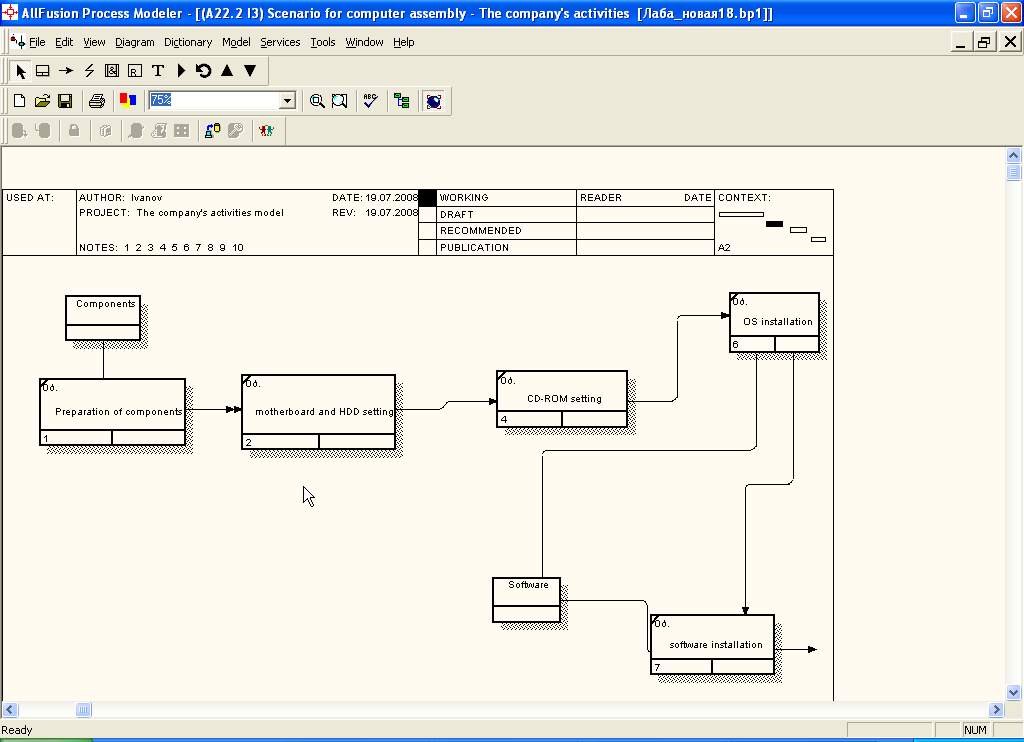
Swim Lane (плавательных дорожек) диаграмма.
Как было сказано выше эти диаграммы используют методологию IDEF3 и показывают горизонтальные полосы, которые представляют участие в процессе ролей. Таким образом, на этой диаграмме можно показывать принадлежность той или иной работы к определенной роли. В качестве роли могут выступать свойства определенные пользователями или же роли, собранные в группы. Например, в качестве ролей могут выступать отделы организации, а сама диаграмма использоваться для указания работ, выполняемых в рамках каждого отдела.
Для создания Swim Lane диаграммы сначала необходимо определить ролевые группы, затем определить роли внутри каждой ролевой группы, создать собственно диаграмму и разместить ее элементы в области соответствующей роли.
Для начала упростим IDEF3 диаграмму, созданную ранее, как показано на рисунке:
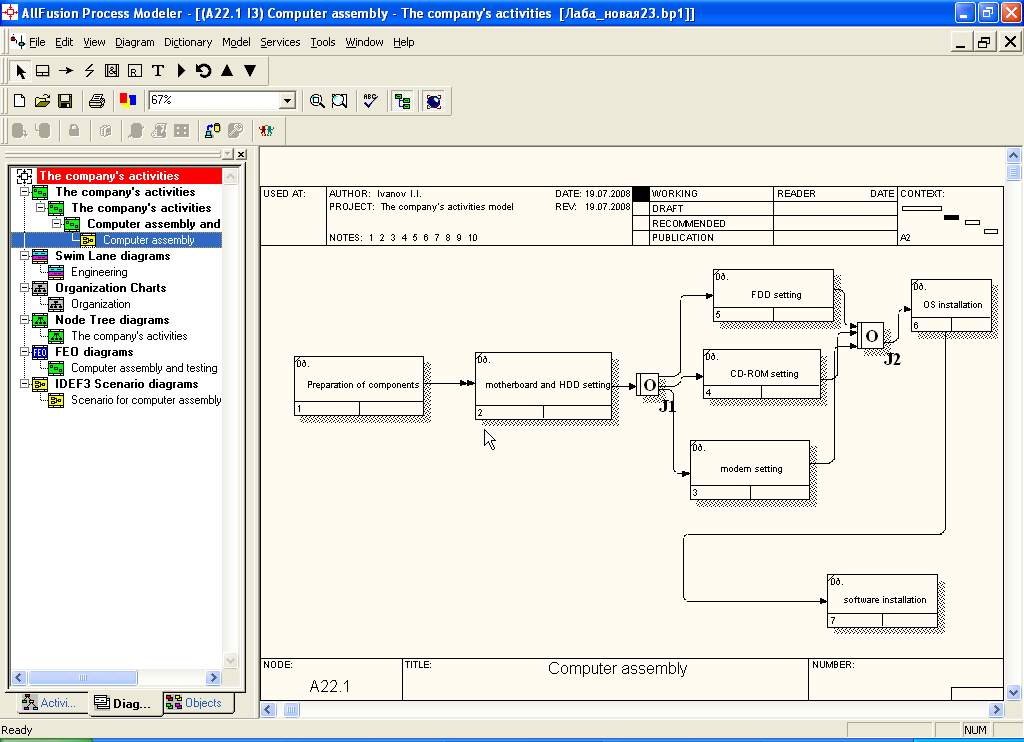
Затем необходимо определить ролевые группы, если это не было сделано ранее (см. лабораторную работу 3). Для определения ролевых групп необходимо выполнить команду меню Dictionary|Role Group и в открывшемся окне ввести имена и другие определения каждой ролевой группы. После того, как ролевые группы определены, необходимо определить роли внутри каждой ролевой группы. Для этого необходимо выполнить пункт меню Dictionary|Role и в открывшемся окне ввести имена ролей, их описания, а также указать привязку к ролевой группе. После этого можно приступить к созданию новой диаграммы Swim Lane. Для этого необходимо выбрать пункт меню Diagram|Add Swim Lane Diagram. Запустившийся мастер создания диаграмм позволит выбрать необходимые настройки: на чем будет основываться новая диаграмма (ролевые группы или свойства, определенные пользователем), и, если модель уже содержит одну или несколько диаграмм IDEF3, какую из них использовать в качестве основы. На этом шаге необходимо также ввести название диаграммы и нажать Далее.

На втором шаге необходимо определить какие из созданных ранее ролей будут использованы для создания дорожек диаграммы. После того, как необходимые роли отмечены галочками, необходимо нажать кнопку Готово.
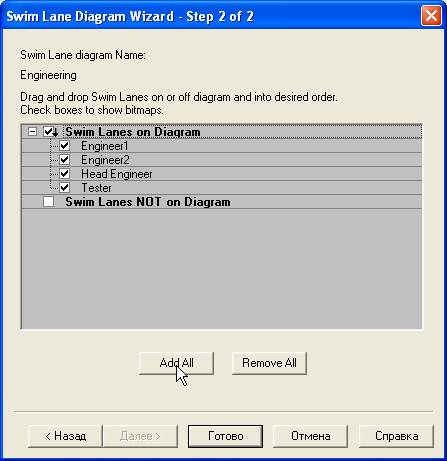
После этого расставить по дорожкам работы, которые выполняются различными ролями. Если роли приписана некоторая пиктограмма (, то пиктограмма может быть отображена на диаграмме Swim Lane (или на организационной диаграмме).

Контрольные вопросы:
1. Опишите назначение методологи IDEF3.
2. Перечислите и прокомментируйте ее основные отличия от IDEF0 и DFD.
3. Перечислите основные элементы диаграмм IDEF3.
4. Какую роль в IDEF3 играют перекрестки? Опишите существующие типы перекрестков, приведите примеры их использования.
5. Для чего создаются сценарии? Каким образом они могут быть созданы в BPWin?
Лабораторная рбота 5. Стоимостный анализ (Activity Based Costing) и UDP (свойства, определяемые пользователем).
Теоретические сведения.
Как было сказано ранее, обычно сначала строится функциональная модель существующей организации работы — AS-IS (как есть). После построения модели AS-IS проводится анализ бизнес-процессов, потоки данных и объектов перенаправляются и улучшаются, в результате строится модель ТО-ВЕ. Как правило, строится несколько моделей ТО-ВЕ, из которых по какому-либо критерию выбирается наилучшая. Проблема состоит в том, что таких критериев много и непросто определить важнейший. Для того чтобы определить качество созданной модели с точки зрения эффективности бизнес-процессов, необходима система метрики, т. е. качество следует оценивать количественно.
BPwin предоставляет аналитику два инструмента для оценки модели — стоимостный анализ, основанный на работах (Activity Based Costing, ABC), и свойства, определяемые пользователем (User Defined Properties, UDP). Функциональное оценивание – ABC – это технология выявления и исследования стоимости выполнения той или иной функции (действия). Исходными данными для функционального оценивания являются затраты на ресурсы (материалы, персонал и т.д.). В сравнении с традиционными способами оценки затрат, при применении которых часто недооценивается продукция, производимая в незначительном объеме, и переоценивается массовый выпуск, ABC обеспечивает более точный метод расчета стоимости производства продукции, основанный на стоимости выполнения всех технологических операций, выполняемых при ее выпуске. Стоимостный анализ представляет собой соглашение об учете, используемое для сбора затрат, связанных с работами, с целью определить общую стоимость процесса. Стоимостный анализ основан на модели работ, потому что количественная оценка невозможна без детального понимания функциональности предприятия. Обычно ABC применяется для того, чтобы понять происхождение выходных затрат и облегчить выбор нужной модели работ при реорганизации деятельности предприятия (Business Process Reengineering, BPR). С помощью стоимостного анализа можно решить такие задачи, как определение действительной стоимости производства продукта, определение действительной стоимости поддержки клиента, идентификация наиболее дорогостоящих работ (тех, которые должны быть улучшены в первую очередь), обеспечение менеджеров финансовой мерой предлагаемых изменений и т.д.
ABC-анализ может проводиться только тогда, когда модель работы последовательная (следует синтаксическим правилам IDEF0), корректная (отражает бизнес), полная (охватывает всю рассматриваемую область) и стабильная (проходит цикл экспертизы без изменений), другими словами, когда создание модели работы закончено.
При проведении стоимостного анализа в BPwin сначала задаются единицы измерения времени и денег. Для задания единиц измерения следует вызвать диалог Model Properties (меню Model), закладка ABC Units.
Если в списке выбора отсутствует необходимая валюта (например, рубль), ее можно добавить. Диапазон измерения времени в списке Unit of measurment достаточен для большинства случаев — от секунд до лет.
Затем описываются центры затрат (cost centers). Для внесения центров затрат необходимо вызвать диалог Cost Center Editor из меню Model.
Каждому центру затрат следует дать подробное описание в окне Definition. Список центров затрат упорядочен. Порядок в списке можно менять при помощи стрелок, расположенных справа от списка. Задание определенной последовательности центров затрат в списке, во-первых, облегчает последующую работу при присвоении стоимости работам, а во-вторых, имеет значение при использовании единых стандартных отчетов в разных моделях. Хотя BPwin сохраняет информацию о стандартном отчете в файле BPWINRPT.INI, информация о центрах затрат и UDP сохраняется в виде указателей, т. е. хранятся не названия центров затрат, а их номера. Поэтому, если нужно использовать один и тот же стандартный отчет в разных моделях, списки центров затрат должны быть в них одинаковы.
Для задания стоимости работы (для каждой работы на диаграмме декомпозиции) следует щелкнуть правой кнопкой мыши по работе и на всплывающем меню выбрать Cost. В диалоге Activity Cost указывается частота проведения данной работы в рамках общего процесса (окно Frequency) и продолжительность (Duration). Затем следует выбрать в списке один из центров затрат и в окне Cost задать его стоимость. Аналогично назначаются суммы по каждому центру затрат, т. е. задается стоимость каждой работы по каждой статье расхода. Если в процессе назначения стоимости возникает необходимость внесения дополнительных центров затрат, диалог Cost Center Editor вызывается прямо из диалога Activity Properties/Cost соответствующей кнопкой.
Общие затраты по работе рассчитываются как сумма по всем центрам затрат. При вычислении затрат вышестоящей (родительской) работы сначала вычисляется произведение затрат дочерней работы на частоту работы (число раз, которое работа выполняется в рамках проведения родительской работы), затем результаты складываются. Если во всех работах модели включен режим Compute from Decompositions, подобные вычисления автоматически проводятся по всей иерархии работ снизу вверх.
Этот достаточно упрощенный принцип подсчета справедлив, если работы выполняются последовательно. Встроенные возможности BPwin позволяют разрабатывать упрощенные модели стоимости, которые, тем не менее, оказываются чрезвычайно полезными при предварительной оценке затрат. Если схема выполнения более сложная (например, работы производятся альтернативно), можно отказаться от подсчета и задать итоговые суммы для каждой работы вручную (Override Decompositions). В этом случае результаты расчетов с нижних уровней декомпозиции будут игнорироваться, и при расчетах на верхних уровнях будет учитываться сумма, заданная вручную. На любом уровне результаты расчетов сохраняются независимо от выбранного режима, поэтому при выключении опции Override Decompositions расчет снизу вверх производится обычным образом.
